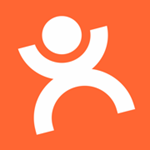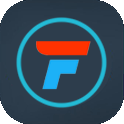QQ音乐怎么显示听歌动态?QQ音乐显示听歌动态方法
来源:果果软件站 | 更新时间:2023-06-12 08:00
QQ音乐怎么显示听歌动态呢?还有小伙伴不会操作吗?下面小编给大家整理了QQ音乐显示听歌动态方法绍,感兴趣的小伙伴不要错过哦!
QQ音乐怎么显示听歌动态?QQ音乐显示听歌动态方法
1、首先打开“QQ音乐”App,QQ音乐主界面点击右下角的“我的”打开个人中心界面;
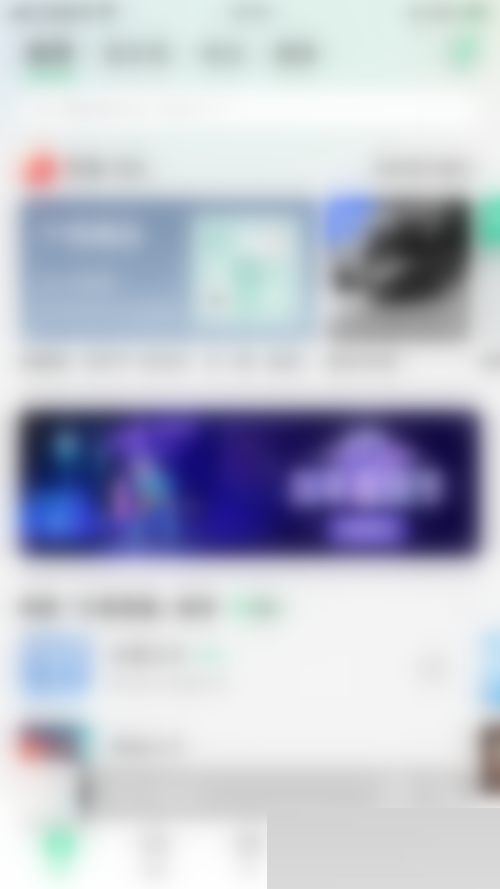
2、然后个人中心界面点击右上角的“三”打开设置界面;
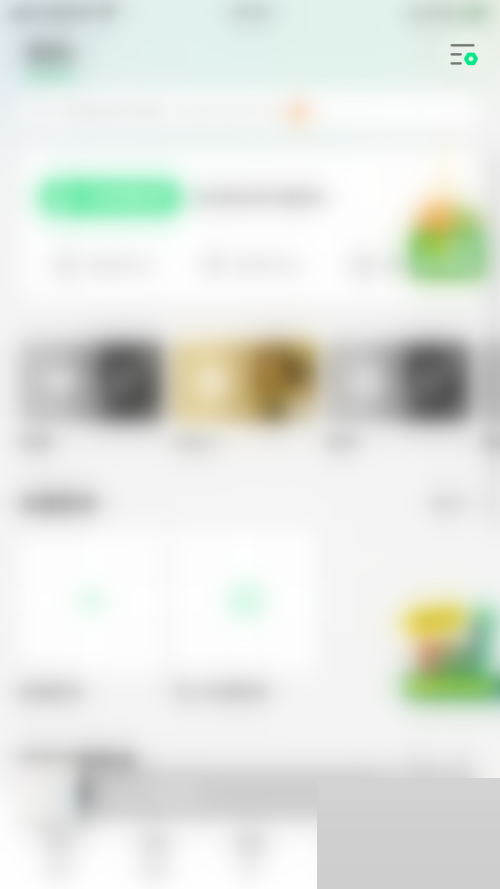
3、接着在设置界面点击“隐私设置”打开隐私设置界面;
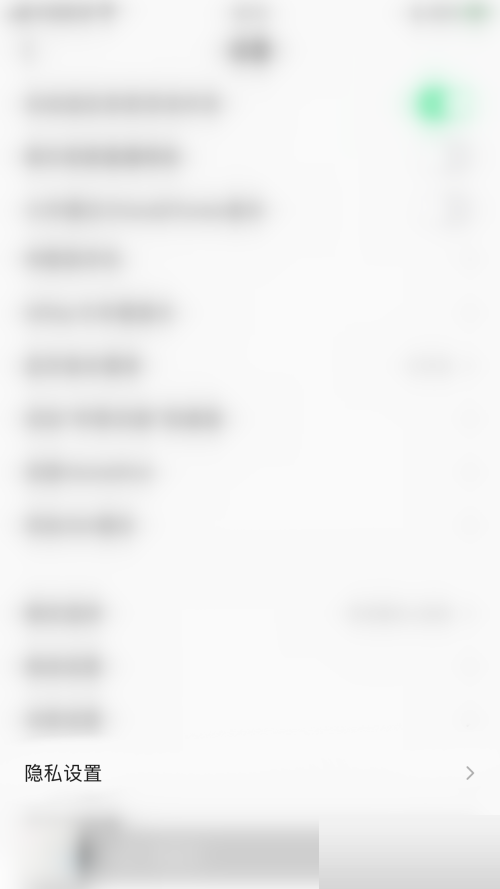
4、隐私设置界面点击“听歌动态在QQ音乐展示”后面的圆点;
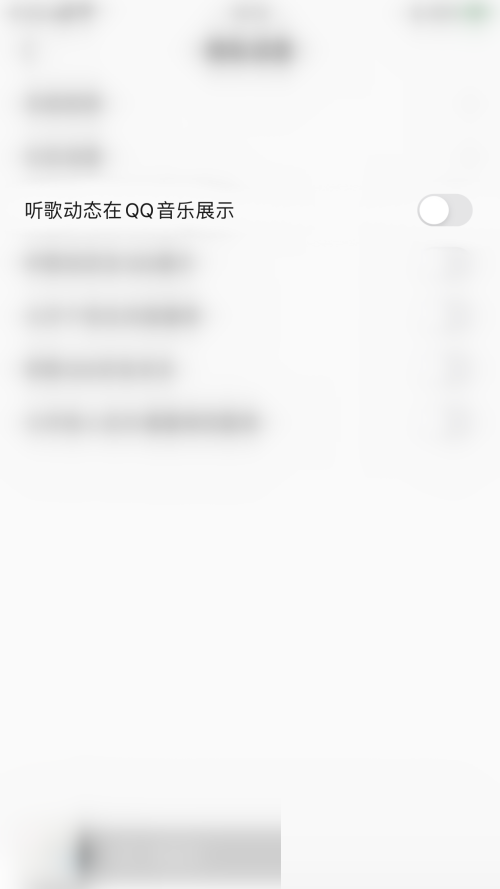
5、最后“听歌动态在QQ音乐展示”后面的圆点变为绿色即表示启用QQ音乐听歌动态在QQ音乐展示成功。
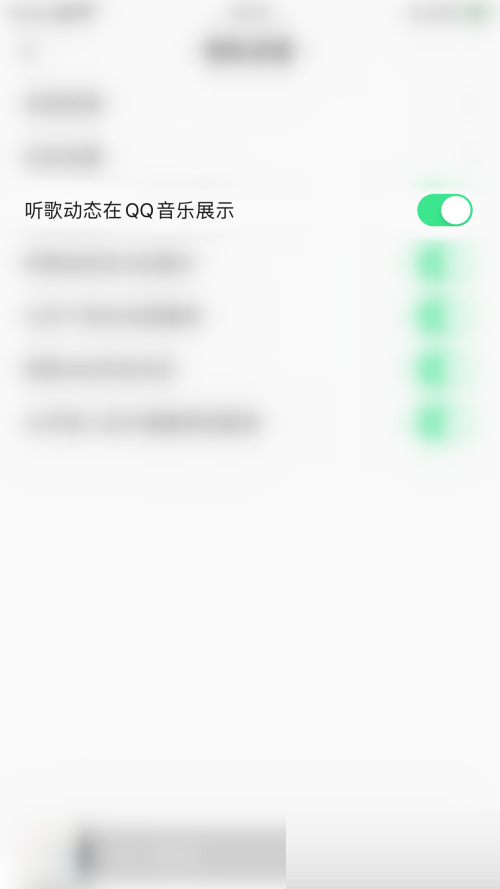
谢谢大家阅读观看,希望本文能帮到大家!